स्पीचिफाई क्रोम एक्सटेंशन एक शक्तिशाली उपकरण है जो लिखित पाठ को प्राकृतिक ध्वनि में बदलता है, जिससे पढ़ाई अधिक सुलभ और सुविधाजनक हो जाती है। चाहे आप वेब पेज, दस्तावेज़, या पीडीएफ सुनना चाहते हों, स्पीचिफाई उत्पादकता और समझ को अनुकूलित आवाज़ों, समायोज्य गति, और सुलभता सुविधाओं के साथ बढ़ाता है। इस अंतिम गाइड में, हम आपको इंस्टॉलेशन और प्रमुख विशेषताओं से लेकर उन्नत सेटिंग्स तक सब कुछ बताएंगे ताकि आप स्पीचिफाई की टेक्स्ट टू स्पीच क्षमताओं का अधिकतम लाभ उठा सकें।
स्पीचिफाई क्रोम एक्सटेंशन तक कैसे पहुंचें
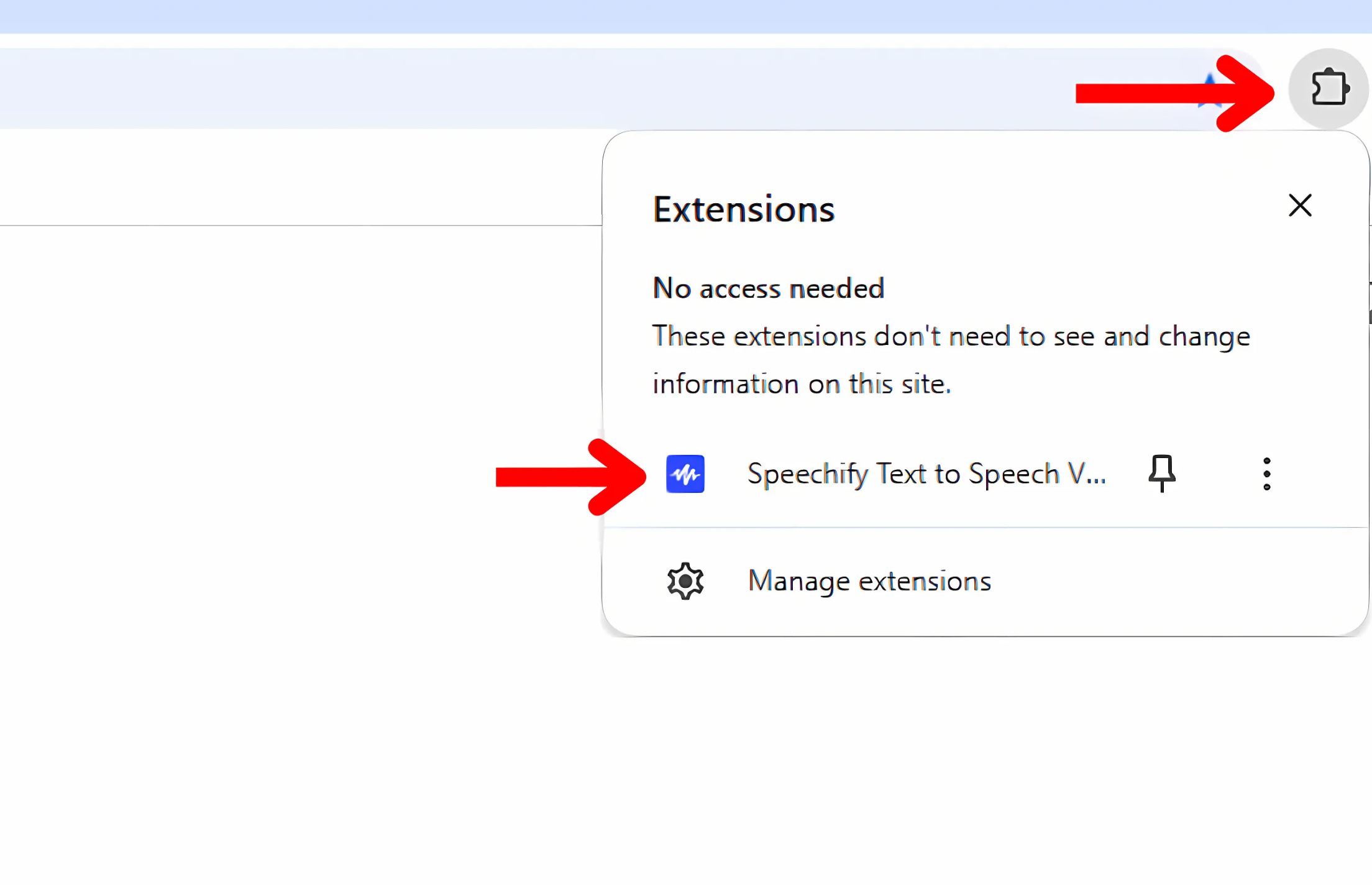
स्पीचिफाई क्रोम एक्सटेंशन का उपयोग शुरू करने के लिए इसे इंस्टॉल करें। यहां बताया गया है कैसे:
- स्पीचिफाई टेक्स्ट टू स्पीच वॉइस रीडर एक्सटेंशन को क्रोम वेब स्टोर से डाउनलोड करें।
- अपने गूगल सर्च बार के बगल में दाईं ओर पजल पीस आइकन चुनें।
- स्पीचिफाई एक्सटेंशन को चुनें ताकि यह चालू हो जाए यदि यह स्वतः सक्रिय नहीं होता है।
क्रोम एक्सटेंशन के साथ किसी भी वेब पेज को स्पीचिफाई से जोर से पढ़वाएं
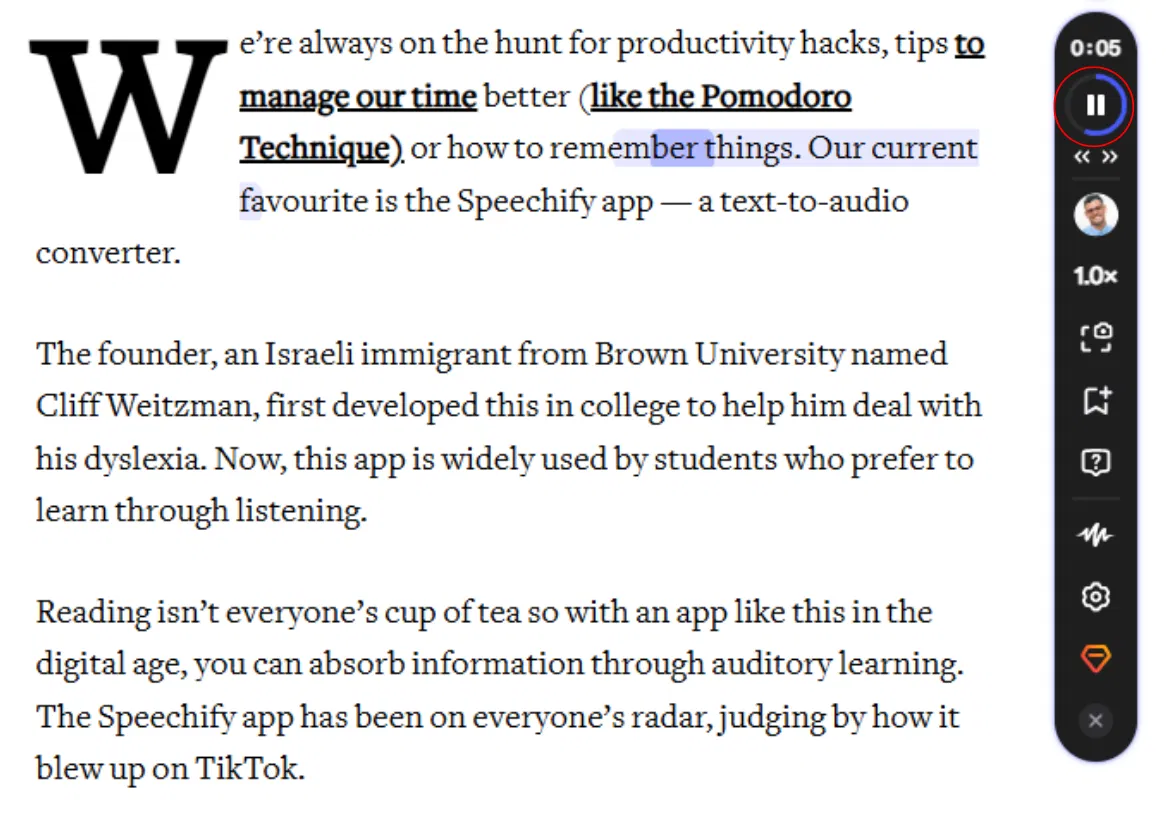
किसी भी वेब पेज को स्पीच में बदलना स्पीचिफाई के साथ सरल है। शुरू करने के लिए:
- माउस को दबाकर टेक्स्ट पर खींचकर टेक्स्ट को हाइलाइट करें।
- प्ले बटन पर क्लिक करें।
स्पीचिफाई क्रोम एक्सटेंशन पर आवाज़ कैसे बदलें
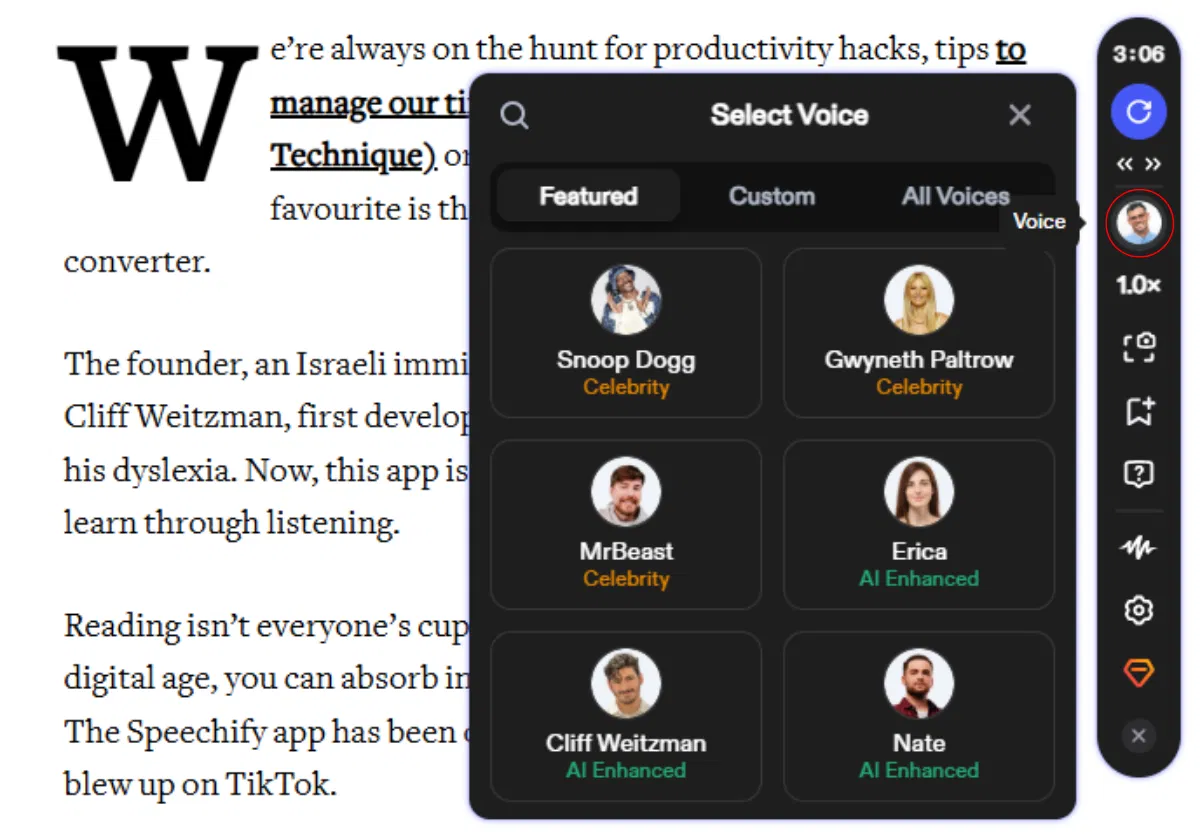
स्पीचिफाई में आवाज़ को बदलकर आप अपनी श्रवण अनुभव को अपनी पसंद के अनुसार अनुकूलित कर सकते हैं। आवाज़ बदलने के लिए, बस:
- वॉइस आइकन दबाएं।
- 200+ जीवन्त AI आवाज़ों में से चुनें, जिनमें सेलिब्रिटी आवाज़ें जैसे स्नूप डॉग और ग्वेनेथ पाल्ट्रो शामिल हैं।
स्पीचिफाई क्रोम एक्सटेंशन पर भाषा कैसे बदलें
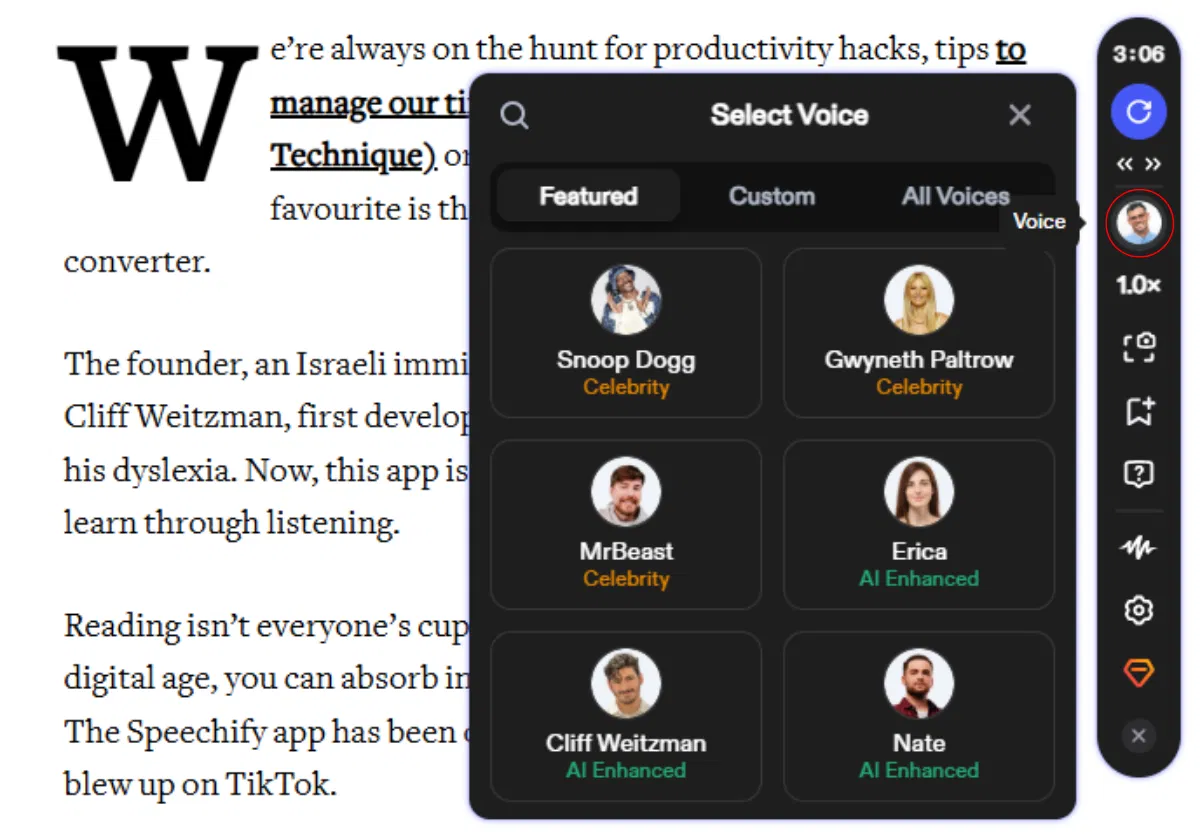
स्पीचिफाई 60 से अधिक भाषाओं का समर्थन करता है। इन चरणों के साथ भाषाएं बदलें:
- वॉइस आइकन चुनें।
- "सभी आवाज़ें" पर क्लिक करें।
- 60+ भाषाओं में से चुनें।
स्पीचिफाई क्रोम एक्सटेंशन पर पढ़ने की गति कैसे बदलें
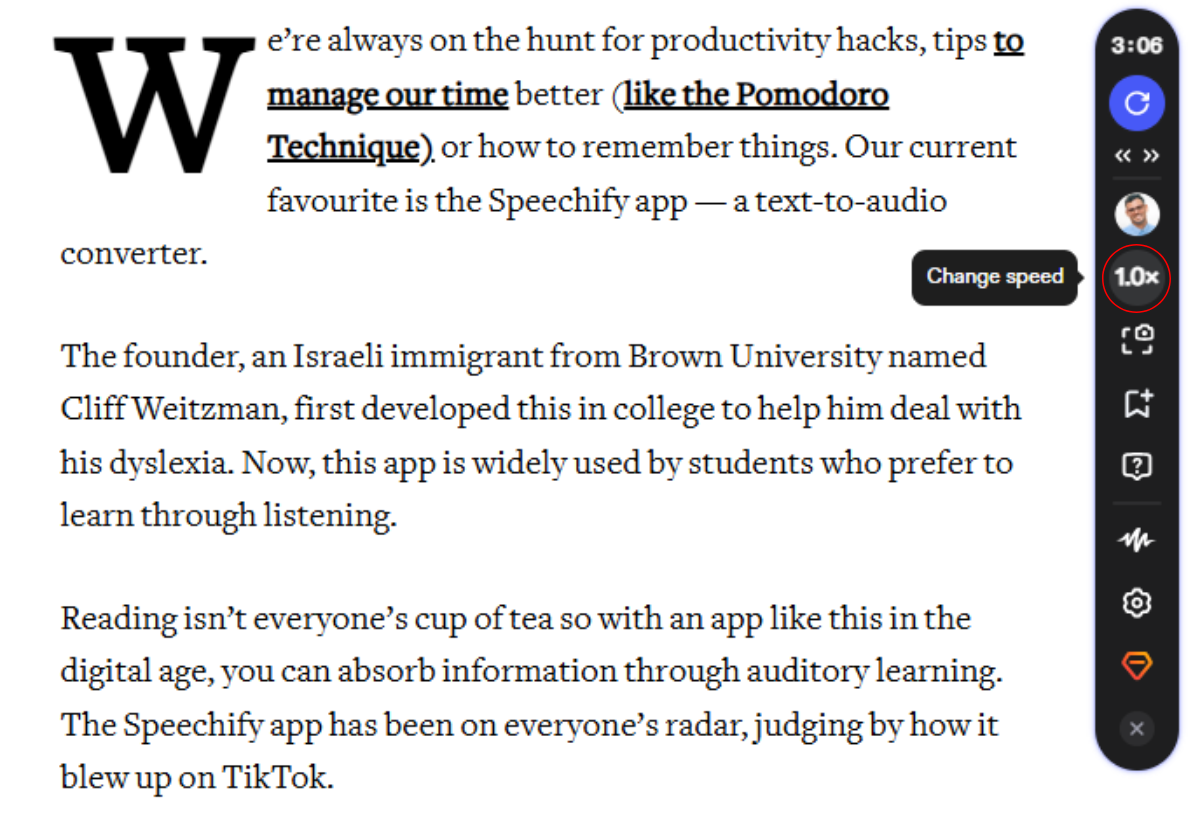
स्पीचिफाई में पढ़ने की गति को अनुकूलित करना आपके सुनने और समझने की क्षमताओं के साथ भाषण आउटपुट को समन्वयित करने में मदद करता है। गति को समायोजित करने के लिए इस गाइड का पालन करें:
- नीचे दाईं ओर 1x आइकन चुनें।
- अपनी पढ़ने की गति समायोजित करें। आप .5x (100 शब्द प्रति मिनट) और 4.5x (900 शब्द प्रति मिनट) के बीच कोई भी पढ़ने की गति चुन सकते हैं।
स्पीचिफाई क्रोम एक्सटेंशन पर स्कैन कैसे करें
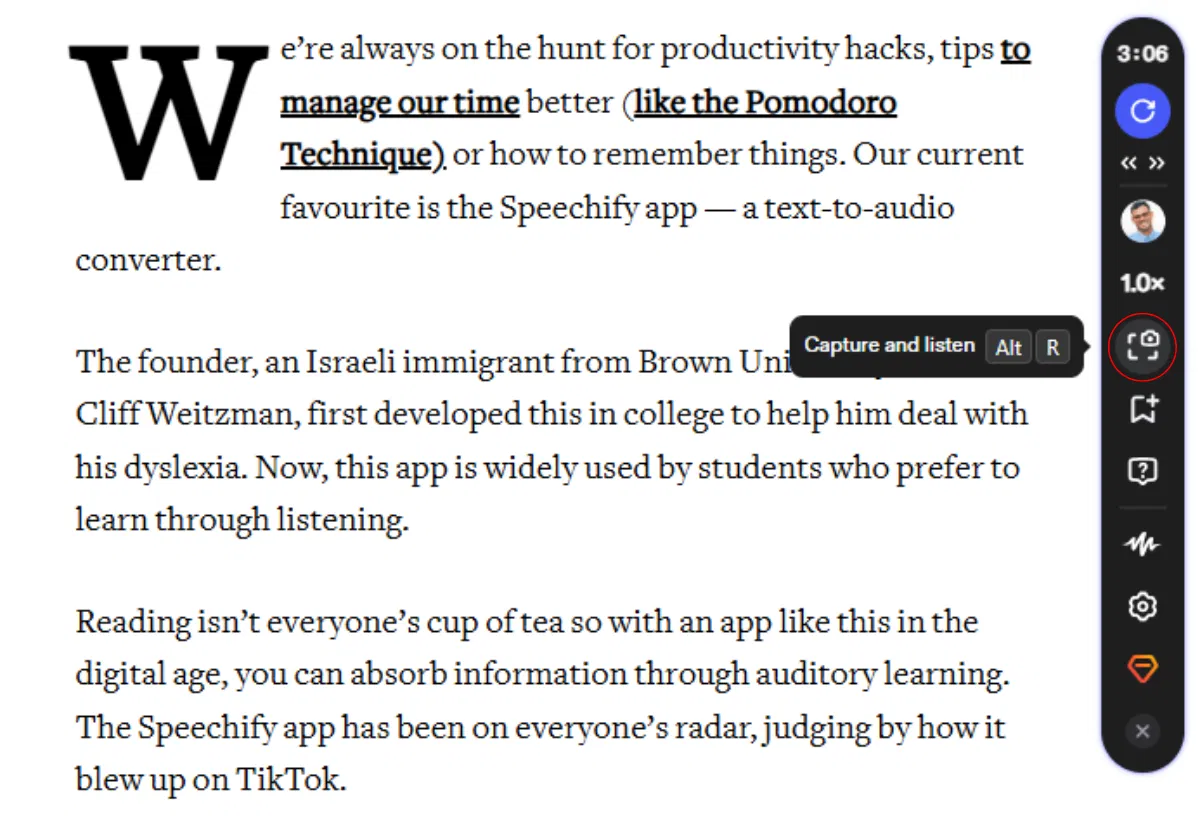
यदि आप चाहते हैं कि स्पीचिफाई केवल पृष्ठ के एक हिस्से या फोटो से शब्द पढ़े, तो आप उस क्षेत्र को कैप्चर करने के लिए ओसीआर स्कैनिंग सुविधा का उपयोग कर सकते हैं जिसे आप जोर से पढ़वाना चाहते हैं। बस इन चरणों का पालन करें:
- स्कैन आइकन पर टैप करें।
- उस स्क्रीनशॉट कैप्चर क्षेत्र को खींचें जिसे आप स्कैन करना चाहते हैं। आप फोटो पर टेक्स्ट का भी स्क्रीनशॉट ले सकते हैं ताकि फोटो को जोर से पढ़ा जा सके।
- स्क्रीनशॉट मोड से बाहर निकलने या कैप्चर को फिर से शुरू करने के लिए ESC दबाएं।
स्पीचिफाई क्रोम एक्सटेंशन पर सामग्री को बुकमार्क कैसे करें
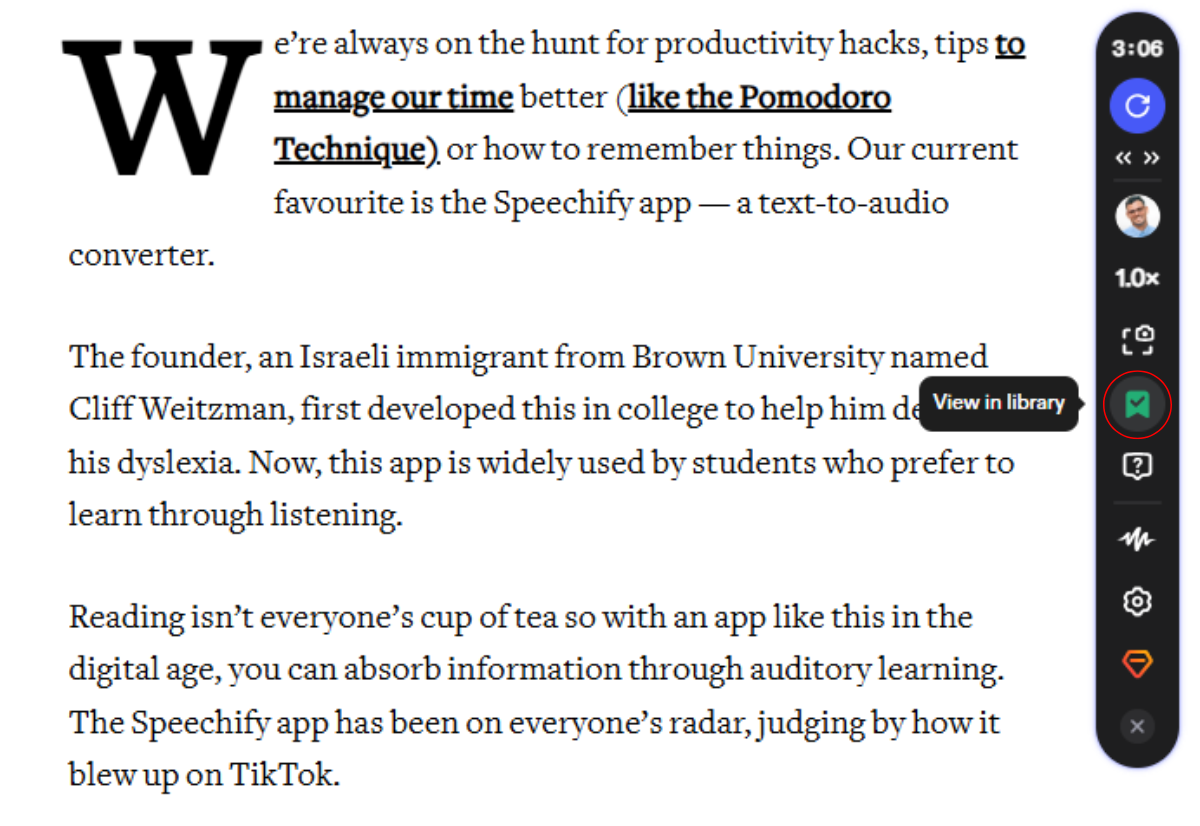
स्पीचिफाई की बुकमार्क सुविधा के साथ महत्वपूर्ण सामग्री को आसानी से सहेजें और पुनः देखें। बस:
- कैप्चर और कैमरा जैसा दिखने वाला बुकमार्क आइकन क्लिक करें।
स्पीचिफाई क्रोम एक्सटेंशन पर लाइब्रेरी तक कैसे पहुंचें
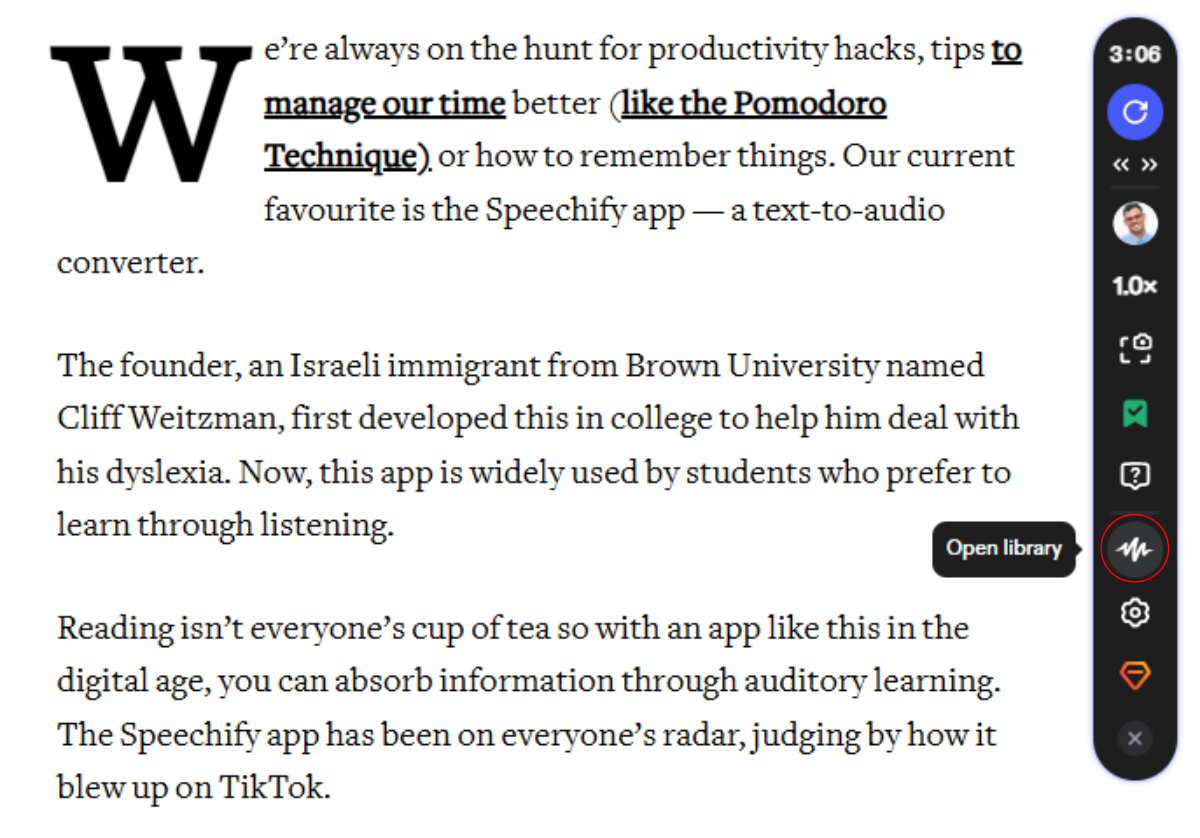
अपने बुकमार्क और अन्य सहेजी गई सामग्री तक पहुंचने के लिए, आप अपनी लाइब्रेरी पर जा सकते हैं। यहां आपकी गाइड है:
- लाइब्रेरी आइकन पर टैप करें जो एक लहर के रूप में दिखाई देता है।
स्पीचिफाई क्रोम एक्सटेंशन में सहायता तक कैसे पहुंचें
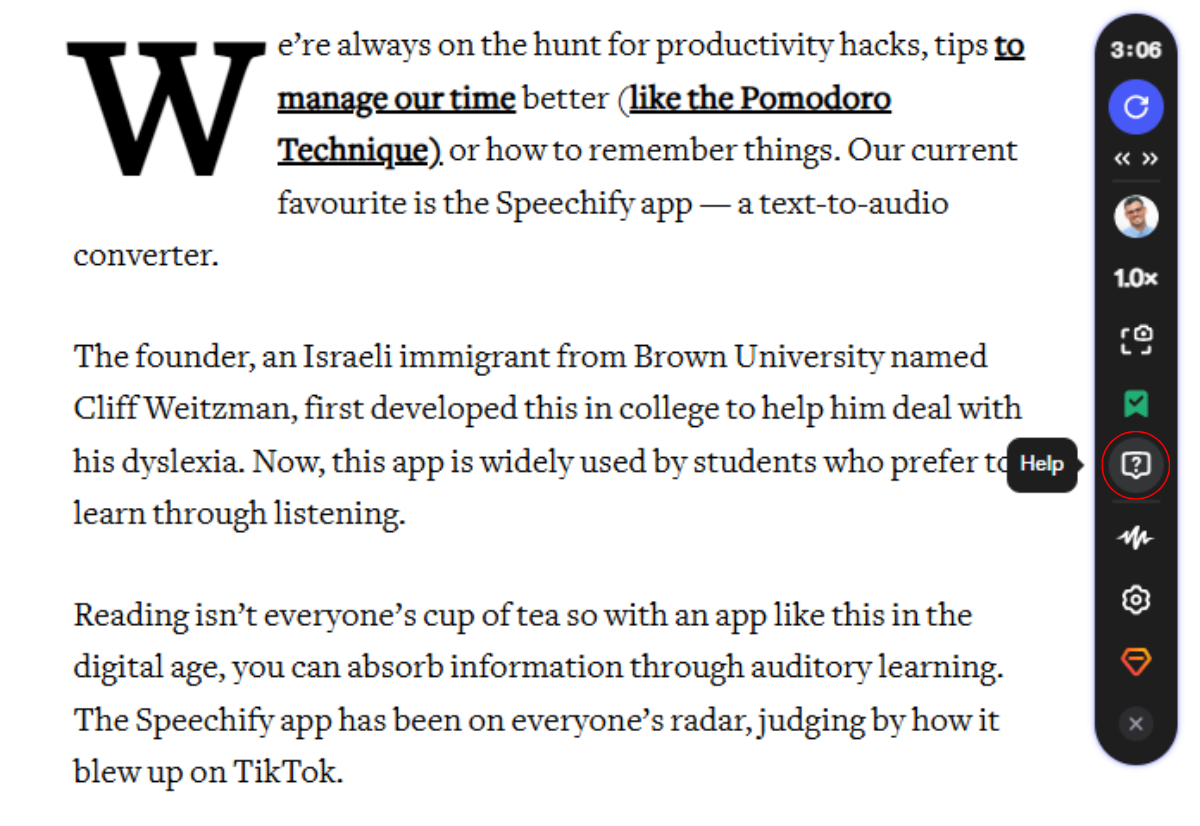
स्पीचिफाई के साथ अतिरिक्त सहायता के लिए, सहायता टीम को संदेश भेजें या हमारे सहायता केंद्र पर जाएं। यहां हमसे संपर्क करें:
- प्रश्न चिह्न आइकन पर टैप करके सहायता तक पहुंचें।
- सहायता संदेश भेजने या सहायता केंद्र तक पहुंचने का विकल्प चुनें।
स्पीचिफाई क्रोम एक्सटेंशन में सेटिंग्स को कैसे अनुकूलित करें
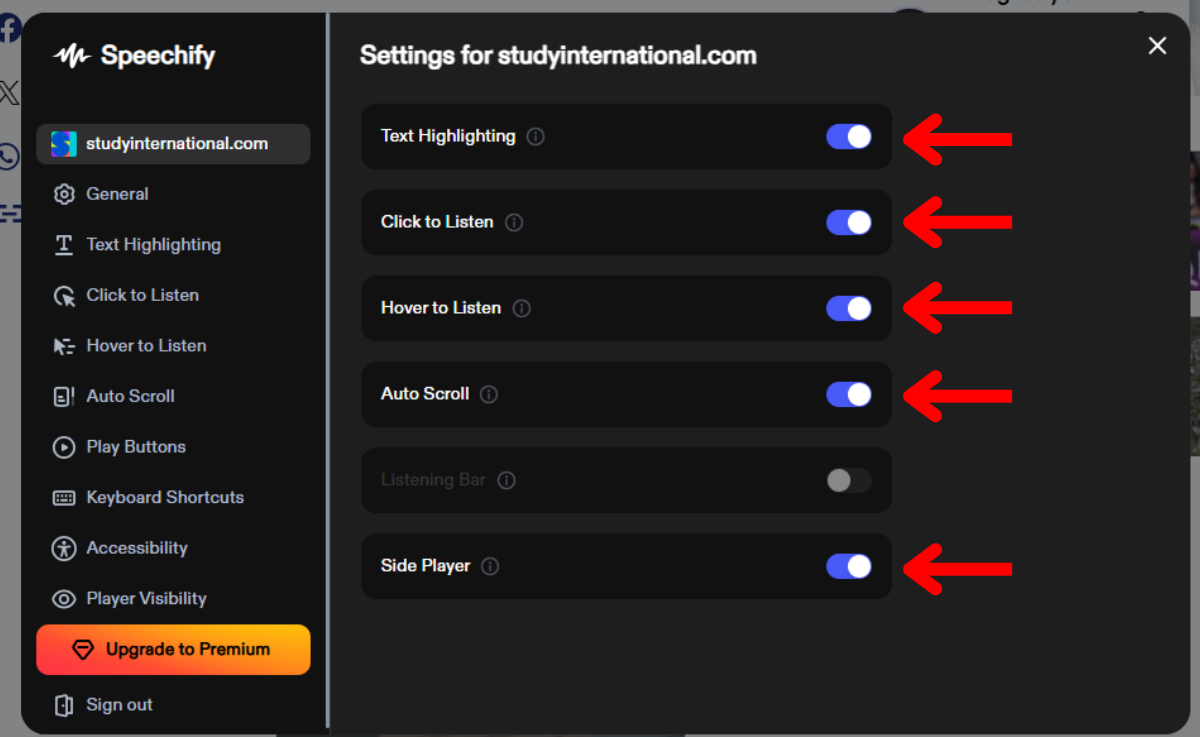
स्पीचिफाई में अपने पढ़ने के अनुभव को व्यक्तिगत बनाएं, टेक्स्ट हाइलाइटिंग, सुनने के ट्रिगर्स, स्क्रॉलिंग व्यवहार और प्लेयर स्थिति के लिए अनुकूलन योग्य सेटिंग्स के साथ। अपनी आवश्यकताओं के अनुसार इन सेटिंग्स को समायोजित करने का तरीका यहां दिया गया है:
- सेटिंग्स तक पहुंचने के लिए व्हील आइकन चुनें।
- अपनी प्राथमिकताओं के अनुसार निम्नलिखित सेटिंग्स को चालू/बंद करें:
- टेक्स्ट हाइलाइटिंग: टेक्स्ट हाइलाइटिंग ध्यान केंद्रित करने में मदद कर सकता है क्योंकि इसे जोर से पढ़ा जाता है।
- सुनने के लिए क्लिक करें या सुनने के लिए होवर करें: आप चुन सकते हैं कि आप सुनना कैसे शुरू करना पसंद करते हैं।
- ऑटो स्क्रॉल: ऑटो स्क्रॉल एआई आवाज को अगला पृष्ठ स्वचालित रूप से पढ़ने की अनुमति देता है बिना आपको बटन दबाए।
- साइड प्लेयर: साइड प्लेयर स्पीचिफाई टूलबार को स्क्रीन के किनारे पर दिखाई देने की अनुमति देता है।
स्पीचिफाई क्रोम एक्सटेंशन में एक्सेसिबिलिटी सेटिंग्स को कैसे बदलें
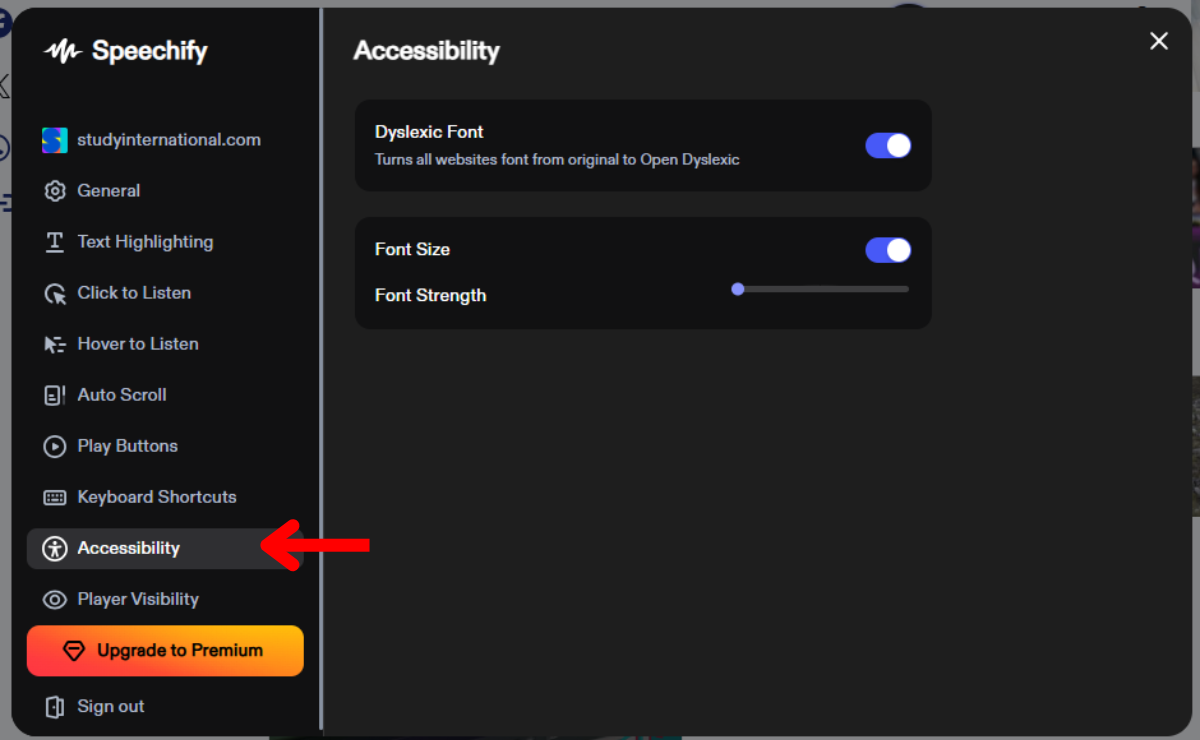
स्पीचिफाई में पठनीयता और आराम को बढ़ाएं, जिसमें डिस्लेक्सिया-मित्रवत फोंट और फॉन्ट आकार शामिल हैं। इन सेटिंग्स को अपनी पढ़ने की प्राथमिकताओं के अनुसार बेहतर बनाने के लिए, बस:
- सेटिंग्स तक पहुंचने के लिए व्हील आइकन चुनें।
- "एक्सेसिबिलिटी" चुनें।
- सभी वेबसाइटों को डिस्लेक्सिया-मित्रवत फॉन्ट ओपन डिस्लेक्सिक में बदलने के लिए, "डिस्लेक्सिक फॉन्ट" चालू करें।
- फॉन्ट आकार बदलने के लिए, फॉन्ट आकार चालू करें और फॉन्ट की ताकत/आकार बदलने के लिए स्लाइडर को खींचें।
स्पीचिफाई क्रोम एक्सटेंशन प्लेयर से कैसे बाहर निकलें
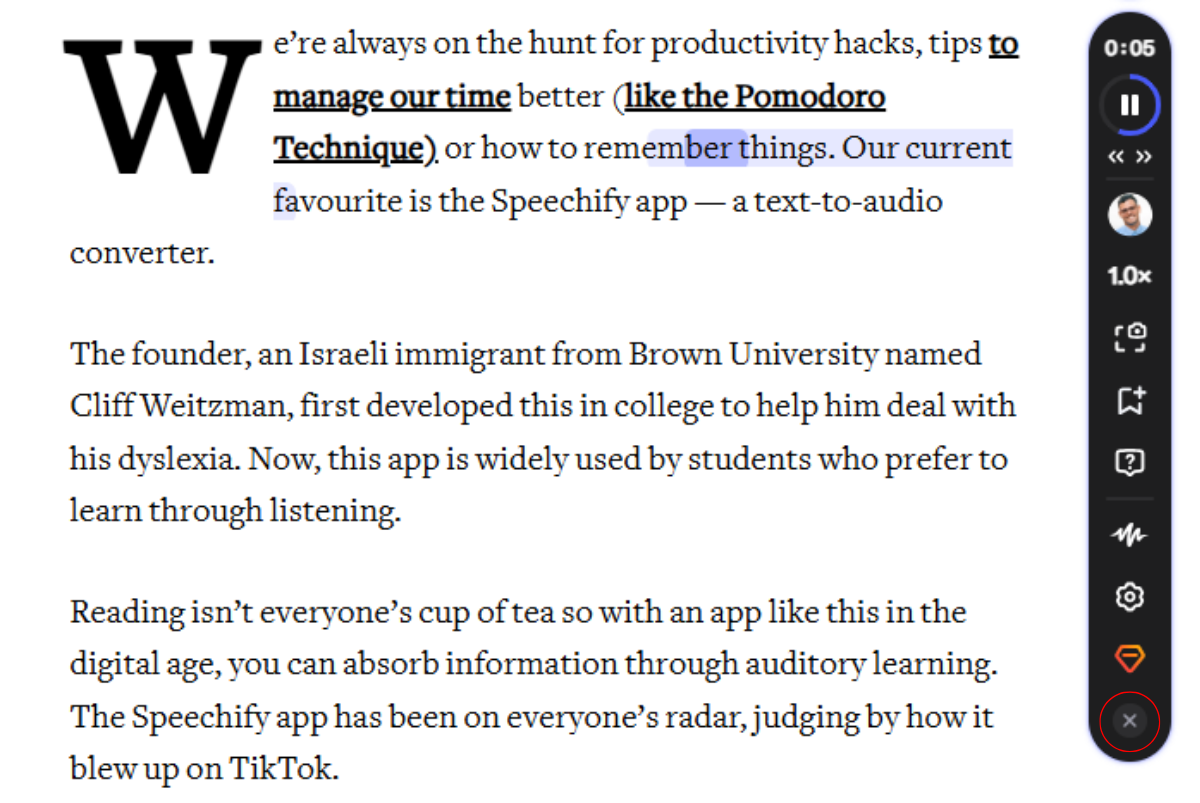
यदि आपको अस्थायी रूप से Speechify Chrome एक्सटेंशन को बंद करने की आवश्यकता है, तो इसे बंद करने का तरीका जानें:
- Speechify प्लेयर के नीचे X पर टैप करें।
- Speechify प्लेयर को फिर से एक्सेस करने के लिए, लेख की शुरुआत में दिए गए पहले निर्देशों का पालन करें।



